
En tiedä teistä, mutta suuri osa päivittäisestä yhteydenpidostani matkapuhelimeni tai tablettini kanssa tapahtuu käyttämällä näppäimistö kirjoittaa, onko neuvottelut, työ, setelit, jne. Tässä mielessä on tärkeää tuntea olonsa mukavaksi ja löytää syöttötapa, jolla voimme työskennellä sujuvasti ilman, että tarvitsee jatkuvasti pysähtyä korjaamaan. Voit tehdä tämän yksinkertaisen tempun avulla voimme lisätä sanakirja "outoja" termejä, joita käytämme ahkerasti.
Yksi avaimista tuottavuuden lisäksi myös jokapäiväisessä käytössä on helppous, jolla voimme luoda sisältöä matkapuhelimissamme ja tableteissamme. PC:n fyysisen näppäimistön (joka mahdollistaa kosketuskirjoituksen) korvaaminen virtuaalisilla näppäimistöillä oli pieni askel taaksepäin tehokkuuden kannalta, vaikka pikkuhiljaa tämä toinen järjestelmä tarjoaa mielenkiintoisia laitteita tasapainottamaan asioita, kuten ennustus sanoista, tiestä Swype tai jopa hienostuneisuutta ääni sanelu.
Siitä huolimatta meitä rajoittaa yleensä joukko sanoja, jotka kielipaketit sisältävät ja jotka eivät kata kaikkia jokapäiväisen puheen rekistereitä. Tällä tavalla ei vain ole ammattikieltä tai jopa sanoja, joita keksimme ja käytämme kaveriporukassa, mutta myös teknisiä termejä tärkeä työllemme. Vaikka tämän voi korjata.
Sanojen lisääminen paketteihin millä kielillä
Jos haluat lisätä sanan a sanakirjaan ja tehdä siitä osana tiettyä kieltä, meidän on vain siirryttävä kohtaan asetukset > Kieli ja tekstinsyöttö > Henkilökohtainen sanakirja.
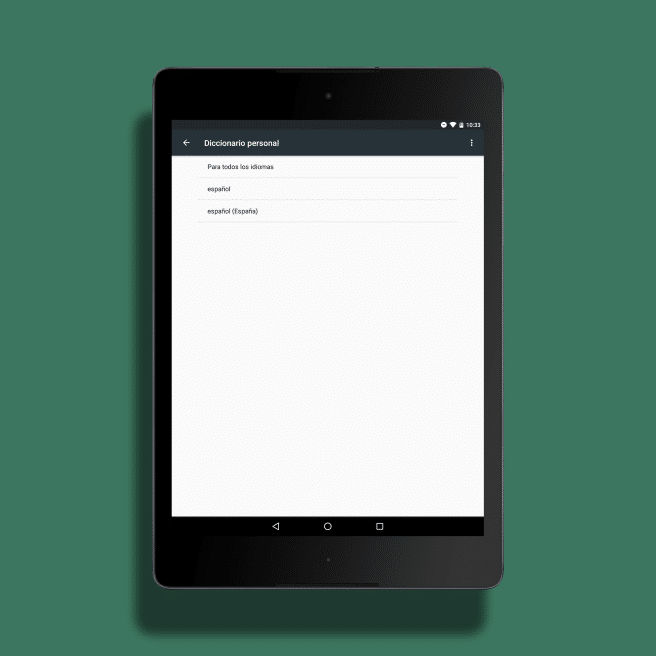
Tässä osiossa valitsemme erikseen yhden tai kaikki kielet. Menemme sisään ja löydämme näytön, jossa voimme mene lisäämään tarvitsemamme termit, kuten näet tästä esimerkistä:
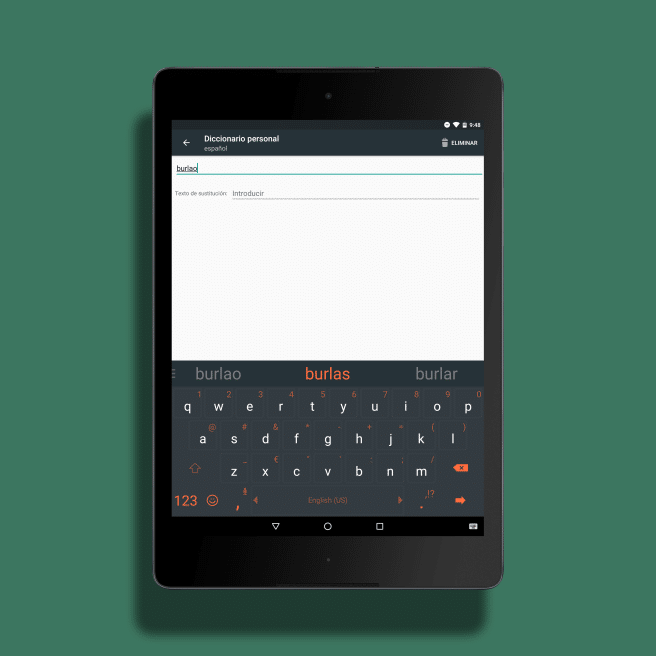
Sen jälkeen painamme atrás ja tarkistamme, että sanakirja on sisällyttänyt sen.
Mitä tapahtuu, jos käytämme kolmannen osapuolen näppäimistöä?
Vastaus riippuu suurelta osin valitsemastamme sovelluksesta. Minun tapauksessani esimerkiksi minulla on tapana juosta Swiftkey, mikä tekee asioista paljon helpompaa. Tämän näppäimistön avulla voit luoda profiilin ja tunnistaa sanan (ja synkronoida kaikkien Android-laitteidemme kanssa), kun vahvistamme sen.
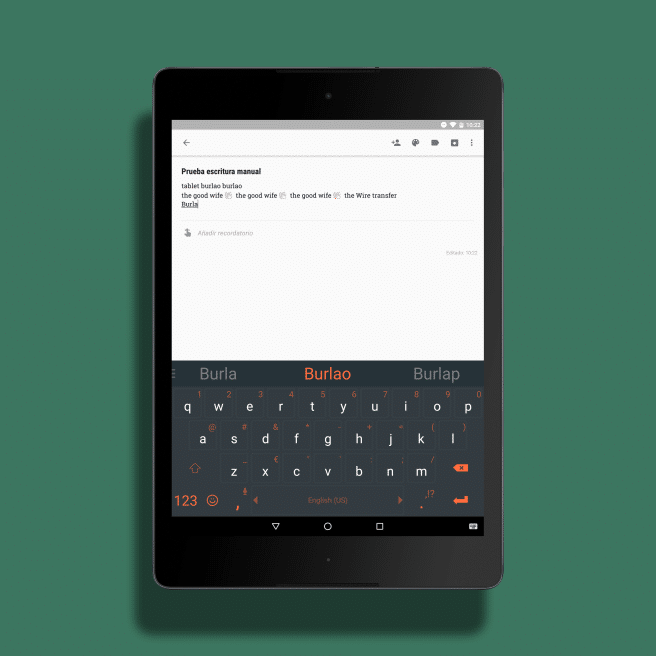
Yllä olevassa esimerkissä näet, että termiä "pilkkaaminen" ei enää alleviivata punaisella, tämä on sanakirja. Kerran kirjoittamisen jälkeen Swiftkeyn oma ennakointijärjestelmä kuitenkin tarjoaa sen meille jo vaihtoehtona Automaattinen täydennys, jotta hän ei vaadi korjaamaan meitä samanlaisella sanalla, jos meidän on kirjoitettava tämä.